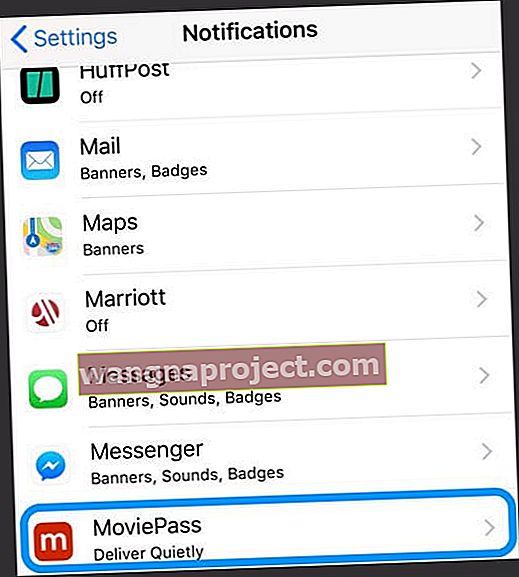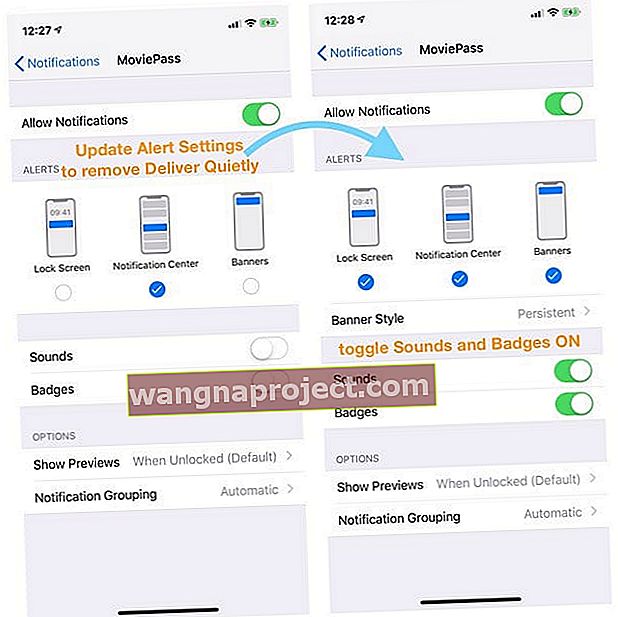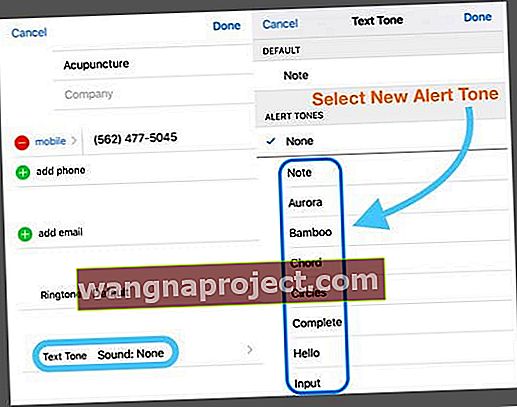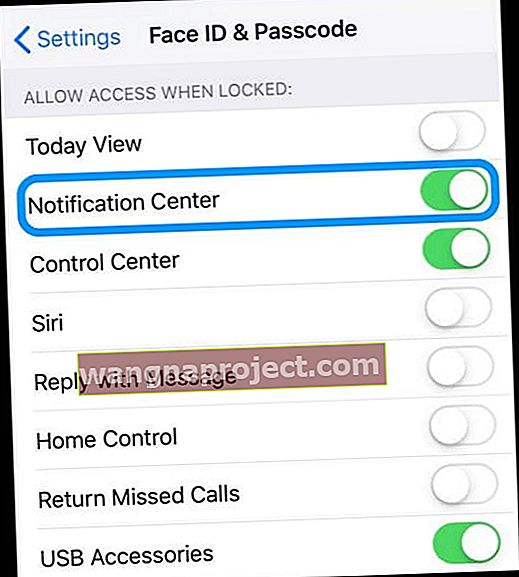Вашият iPhone изведнъж не звъни или не издава никакъв звук, когато получите входящо съобщение? Наскоро пропуснахте ли важен текст, защото телефонът ви не ви уведоми? Чудите се защо не сте получили сигнал, когато наскоро някой ви е изпратил съобщение? Никакво известие за текст или съобщение не идва дори от любимите ви или при спешни случаи?
Ако е така, не сте сами! Няколко от нашите читатели съобщават, че iPhone и iPad внезапно спират да ги предупреждават, когато пристигнат нови текстове или съобщения. Естествено, този проблем създава много проблеми на хората, особено когато липсват тези критични съобщения от семейството, приятелите и работните места.
Наистина е разочароващо, когато никога не чувате текстовете си!  Ето как трябва да работи: получавате всяко ново съобщение, вашият iPhone или iPad ви предупреждава със звук, предупреждение на екрана и вибрация.
Ето как трябва да работи: получавате всяко ново съобщение, вашият iPhone или iPad ви предупреждава със звук, предупреждение на екрана и вибрация.
Този процес трябва да работи за всички нови входящи съобщения, независимо дали става въпрос за iMessage или SMS текст. Но ако установите, че не работи както трябва и вашият iPhone не ви предупреждава за нови текстове, имаме няколко съвета за бързото му отстраняване!
Няма време? Вижте нашето видео за известия и предупреждения за съобщения
Опитайте тези стъпки, за да коригирате липсващите известия или звуци за текстови съобщения
- Проверете дали сте активирали режима „Не безпокойте“. Уверете се, че функцията „Не безпокойте“ е изключена
- Вижте дали в нишката на съобщението е активирано скриване на сигнали
- Променете банерите за уведомяване на постоянни
- Погледнете дали филтрирате неизвестни податели
- Проверете дали вашите известия са подредени заедно
- Уверете се, че доставката тихо не е включена за приложението
- Изберете текстов тон или променете избрания тон на текста
- Прегледайте вашите контакти и се уверете, че не сте задали техния текст или тон на звънене на None - ако е така, актуализирайте го до звук, който ви харесва
- Проверете дали превключвателят за изключване на звука не е включен
- Ако се сдвоите с Apple Watch, известията често заобикалят телефона и отиват директно на вашия часовник
- Погледнете вашата дата и час и изберете Set Automatically
- Изключете Bluetooth или проверете вашите BT връзки
- Нулирайте мрежата си
- Актуализирайте до най-новата версия на iOS или iPadOS. Новите версии на iOS / iPadOS отстраняват грешка, която предотвратява появата на пропуснати повиквания в центъра за уведомяване
Да се повтарят ли сигналите, които не работят за iPhone, Apple Watch или iPad с iOS 13 и iPadOS?
За съжаление, когато потребителите се актуализираха до iOS 13, те срещнаха неочаквана грешка - предупрежденията за повтаряне изобщо не работят, независимо за какво сте ги настроили да повтарят! Откакто се актуализира, дори когато потребителите задават повторните си предупреждения на веднъж или до 10 пъти, iOS изпраща само едно известие и изобщо никога не се повтаря.
Това е проблем, който Apple коригира с актуализации на iPadOS и iOS 13.2. И ако имате Apple Watch, актуализирайте до 6.1+, както и 13.2+ на вашия сдвоен iPhone. Изглежда, че това прави номера!
Ако в момента не можете да актуализирате, единственото решение е да промените настройките на банера за уведомяване от временни на постоянни.
Не виждате известията за съобщенията си на заключен екран или в Центъра за известия с iPadOS или iOS 12+?
Ако сте актуализирали до iOS 12 или по-нова, има функция за групиране на известия, която обединява известията. Така че, ако не видите известие, е напълно възможно то да е скрито в стека.
iOS и iPadOS (за 12+) въвеждат това групиране на известия, за да намалят бъркотията и хаоса от отделни известия, запълващи вашия заключен екран или Център за известия.
За щастие отварянето на вашите стекове за известия е наистина лесно!
- Отворете Центъра за известия или отидете на заключения екран
- Потърсете групи за уведомяване - те изглеждат като купчина хартии и в долния ляв ъгъл ви казват още колко съобщения или известия са в групата
- Докоснете стека, за да го разширите, след което докоснете отделните известия, за да видите подробностите
- Натиснете голямата икона X, за да изчистите стека ИЛИ натиснете бутона Показване на по-малко, за да пренаредите известията заедно

Проверете дали вашите известия са настроени да се доставят тихо
С iOS 12+ и iPadOS, когато плъзнете наляво върху известие или стек за известия, можете да изберете нова функция, наречена Управление. 
С Manage има опция за доставяне безшумно , която изключва всички известия на тези конкретни приложения. 
Известията от това приложение все още се показват във вашия Център за известия, но не се показват на заключения екран или като икони на приложения за значки, банери и няма звън, когато пристигне ново известие.
Осигурете тихо функция е App Universal!
Имайте предвид, че когато заглушите известието на приложението чрез Deliver Quietly, то спира всички известия от това конкретно приложение.
Изключете доставяйте тихо
- Отидете в Настройки> Известия
- Изберете приложението, което искате да изключите доставя тихо
- Точно под името на приложението потърсете „Доставете тихо“
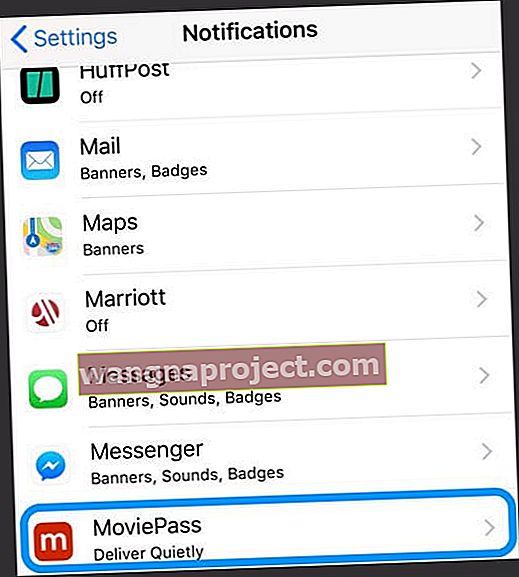
- Точно под името на приложението потърсете „Доставете тихо“
- Докоснете и маркирайте Заключен екран и / или банери, за да ги включите отново
- Изберете стил на банер
- Включете значките, ако е изключен
- Изберете звук от звуци, ако искате да чуете известието си
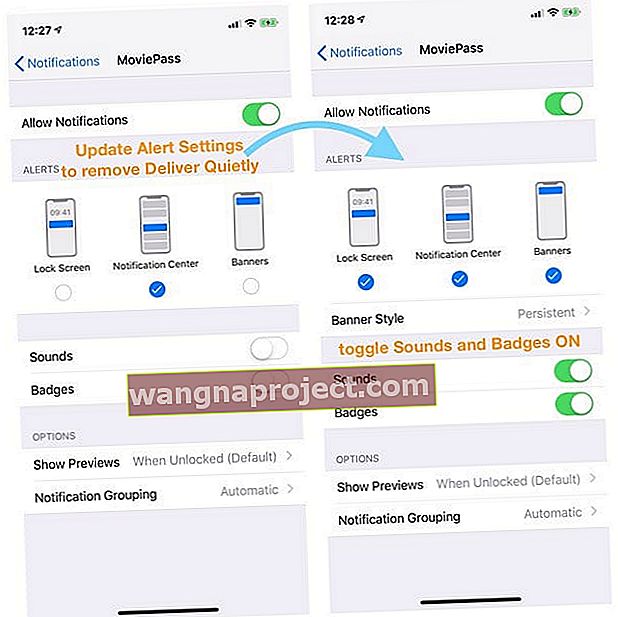
- Изберете други опции за известяване, които искате (показване на визуализации, групиране на известия и повтарящи се предупреждения)
Как да поправите не получаването на звук с входящи текстови съобщения
Проверете звуковия ефект на вашето iPhone текстово съобщение и изберете текстов тон
Да, понякога това са лесните неща, които падат през пукнатините. Така че нека се уверим, че сте избрали тон за входящите си текстови съобщения!
Отидете в Settings> Sounds & Haptics> и превъртете надолу до раздела Sounds and Vibration Patterns . В този раздел потърсете Text Tone.
Ако това казва Няма или Вибрирай само, докоснете го и променете сигнала на нещо, което харесвате. 
Използвайте Вашия текстов тон по подразбиране!
Няколко наши читатели намериха бързо решение, просто променете звука на текста на стандартния и прост Ding или Note. Читателите забелязаха проблеми с текстовете, които не подават постоянно сигнали при използване на по-дълги тонове на предупреждение. Така че се придържайте към настройките по подразбиране!
За да актуализирате, отидете в Settings> Sounds & Haptics> Text Tone и променете на подразбиране, изброено в паратеза, като например Note (Default). 
Сигналите не се чуват само за няколко контакта?
Погледнете вашите персонализирани настройки за всеки контакт
- Издърпайте нагоре един от контактите, който не ви предупреждава (отворете приложението Телефон или Контакти)
- Докоснете Редактиране в горния десен ъгъл
- Превъртете надолу до Text Tone и погледнете избрания звук
- Ако няма нито един в списъка, докоснете и изберете нов тон на предупреждение от списъка и докоснете Готово
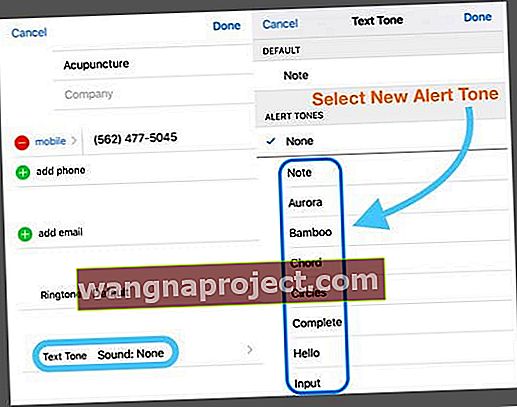
Погледнете дата и час
Винаги е добре да проверите дали датата и часът ни са правилни и в идеалния случай да включите „Задаване автоматично“. Ако времето на нашия телефон или iPad е неправилно, това може да обясни защо не получавате известия и предупреждения незабавно.
Несъответствието с вашата дата и час може да причини редица проблеми. Така че нека проверим. Отидете в Settings> General> Date & Time и включете Set Automatically. Ако това вече е включено, изключете го, изчакайте 20 секунди и го включете отново.
Известията с текстови съобщения не работят в iOS и iPadOS ?
Проверете настройките на приложението за съобщения за филтриране на неизвестни податели и блокирани контакти
Ако не получавате текстове от хора и фирми, които не са в приложението ви Контакти, вероятно сте активирали настройките за филтриране на неизвестни податели. Тази функция автоматично изключва известията за съобщения от хора и други, които не са запазени във вашите контакти.
За да промените тази настройка, отворете Настройки> Съобщения и изключете Филтриране на неизвестни податели .
Погледнете списъка си с блокирани контакти
Може по невнимание да сте добавили някого към вашия блокиран списък. 
Ако сте блокирали някого в FaceTime, iMessage, приложението Телефон или в приложението Mail, този блок е активен във всички тези приложения. Така че, когато блокирате телефонен номер или контакт, съобщенията, изпратени или получени от този контакт, няма да бъдат доставени. Блокираните контакти все още могат да оставят гласова поща, но няма да получите известие за тази гласова поща. И когато блокирате имейл адрес от Mail, той отива в папката за боклук.
За да разгледате списъка си с блокирани контакти, отидете в Настройки> Съобщения . Под SMS / MMS докоснете Блокирани контакти . Плъзнете, за да ги премахнете от списъка с блокирани.
Можете също да намерите този списък с блокирани контакти в следните приложения:
- Приложението Телефон . Отидете в Настройки> Телефон. Под Спиране на обажданията и блокирани контакти докоснете Блокирани контакти, за да видите списъка
- FaceTime . Отидете в Настройки> FaceTime. Под Повиквания докоснете Блокирани контакти
- Приложението Mail . Отидете в Настройки> Поща. Под Threading докоснете Blocked
Актуализиране на банери за уведомяване
Често новите ви текстови известия се появяват, но изчезват толкова бързо, че може просто да пропуснете да ги видите. За щастие има начин да промените текстовите си банери от временни на постоянни.
Постоянните банери изискват да предприемете действия, преди да изчезнат, докато временните банери изчезват след кратко време на екрана. И двата типа се появяват в горната част на екрана ви.
Така че, ако пропускате известия, опитайте да преминете към постоянни банери и вижте дали това има значение. Отидете в Настройки> Известия> Съобщения и точно под Показване като банери натиснете иконата за Постоянно .
Потвърдете избора си, като проверите дали думата Постоянен е закръглена. 
Няма известие за текст или съобщение? Проверете „Не безпокойте“ (DND)
Първо проверете и вижте дали случайно (или целенасочено) сте включили режима „Не безпокойте“. Отидете в Настройки> Не безпокойте и се уверете, че е изключено. Или плъзнете нагоре контролния център и потърсете иконата на полумесец. Ако е подчертано, значи е включено. Докоснете го, за да изключите.
Докато сте готови, проверете и „Не ме безпокойте по време на шофиране“
За тези, които използват iOS 11 и по-нови версии, Apple добави чудесна функция за заглушаване на известията за хора по време на шофиране. Макар и удобен, ако DND по време на шофиране остане включен, няма да получавате известия и екранът ви остава тъмен - на екрана не се появяват предупреждения.
Така че, ако имате проблеми с предупрежденията за съобщения, проверете дали тази настройка не е включена по невнимание.
Отидете в Настройки> Не безпокойте> и превъртете надолу до зоната с маркировка Не безпокойте по време на шофиране . Вашите опции са Автоматично, Докато е свързан с Bluetooth Bluetooth или Ръчно. Ако е зададено на Автоматично, DND е активен, когато открива движение, подобно на шофиране, дори ако сте пътник!
Поради тази причина препоръчваме да го зададете на Ръчно и да включите и изключите чрез Control Center. 
За бърз достъп до DND по време на шофиране, плъзнете върху Control Center и намерете иконата на автомобила. Ако е подчертано, значи е включено. Докоснете, за да изключите.
Ако не виждате тази настройка в Центъра за управление, отворете настройките на Центъра за управление и го добавете към Персонализиране на контролите.
Свържете се с конкретни „Не безпокойте“
Ако забележите, че само конкретни контакти не показват или възпроизвеждат предупреждения, уверете се, че режимът „Не безпокойте“ не е включен за този конкретен контакт. 
За да проверите, превъртете съобщенията си и погледнете вляво от името на всеки разговор. Ако видите икона на полумесец до контакта, по някакъв начин сте активирали режима „Не ме безпокойте“ за този човек / контакт.
Проверете дали случайно сте включили Hide Alerts
Понякога иконата на полумесец дори не се показва, когато DND е активиран за един контакт, така че е добра идея да проверите този контакт, дори ако не виждате полумесеца.
Докоснете нишката на съобщението и след това докоснете името в горната част. Редактирайте данните за контакта, като натиснете „i“ и изключете Hide Alerts (или Do Not Disturb.)

Като алтернатива, ако вече знаете текстовете на контактите, които не предупреждават, докоснете съобщение от контакта и натиснете „i“ и изключете Скриване на сигналите (или за предишни версии на iOS, Не безпокойте.)
Погледнете Bluetooth
Ако наскоро сте се свързали с Bluetooth устройство, понякога тази връзка остава и iOS изпраща предупреждения към него, а не към вашия iPhone или iDevice.
За да проверите, отидете в Настройки> Bluetooth и проверете дали някое от вашите Bluetooth устройства е свързано и маршрутизиращ звук. Ако е така, изключете или прекратете сдвояването на това Bluetooth устройство.
Като алтернатива, ако в момента не използвате никакво Bluetooth устройство, изключете устройствата, като плъзнете нагоре Control Center или изключете Bluetooth, като отидете в Settings> Bluetooth> Off.
Сдвоен с Apple Watch?
Ако вашият iPhone се сдвои с Apple Watch, по дизайн вашият сдвоен iPhone не чува, когато пристигне нов текст. Вместо това Apple насочва вашите предупреждения към вашия Apple Watch, особено когато iPhone е заключен.
Към момента няма опция за възпроизвеждане на звуков сигнал едновременно на И двете Apple Watch и вашия iPhone. Това е едното или другото въз основа на състоянието на заключен телефон.
Основното правило е, че телефонът ви е отключен, известията отиват на iPhone. Ако телефонът ви е заключен, известията отиват на часовника ви. 
Ако имате проблем с известията, които не се насочват правилно към вашия Apple Watch, най-добре е да прекратите сдвояването и след това да поправите вашия Apple Watch към вашия iPhone.
iMessage активиран на вашия Mac?
За някои хора, които активират приложението си „Съобщения“ на своите Mac компютри, по някакъв начин блокират известията, които отиват на техните iPhone! Отворете Messages на вашия Mac, след това отворете Messages> Preferences и премахнете отметката от квадратчето Enable this account .
Това не премахва вашия Apple ID от съобщения, а по-скоро деактивира съобщенията от изпращане или получаване.
Проверете страничния си или превключвател за пръстен / сила на звука (Без звук)
Повечето от нашите iDevices се предлагат със страничен превключвател, който заглушава звука. Затова разгледайте Ring / Volume (iPhone) или Side Switch (някои модели iPad) на вашето устройство и го изключете.

Звънене / Без звук (само за iPhone)
- Превключете този бутон, за да заглушите звуците и сигналите на вашия iPhone
- Ако вашият превключвател показва оранжево, той е включен. За повечето устройства това означава, че е в безшумен режим и вибрира за всички сигнали и входящи повиквания
- В безшумен режим алармите, които сте задали в приложението Часовник, продължават да звучат и обажданията от Любими контакти продължават да звънят
Страничен превключвател (някои модели iPad)
- Използвайте, за да заглушите звуците и сигналите от вашия iPad или да включите или изключите Rotation Lock
- При някои модели iPad можете да настроите страничния превключвател на без звук или на завъртане на екрана.
- С тези модели отидете в Настройки> Общи> Използване на страничен превключвател и проверете коя функция сте избрали (заглушаване или завъртане на заключване)

- С тези модели отидете в Настройки> Общи> Използване на страничен превключвател и проверете коя функция сте избрали (заглушаване или завъртане на заключване)
В определени ситуации вашият iDevice продължава да ви предупреждава ДОКАТО и когато е заглушен (като аларми и обаждания от Любими), така че дори ако вашият iDevice изглежда е изключен, е добра идея да проверите това.
Не можете да преместите превключвателя?
Проверете за остатъци, мазнини, мъх или замърсявания около вътрешната или външната страна на превключвателя и почистете с мека кърпа от микрофибър, за да премахнете каквото и да било.
Спасено от камбаната!
Control Center предлага лесен начин да проверите дали Silent Mode не е активиран. Плъзнете нагоре Център за управление и потърсете иконата на звънец. Ако е маркирано и показва линия през него, безшумният режим е ВКЛЮЧЕН. Докоснете го, за да деактивирате и звуците на известието ви трябва да се върнат.
Променете какво изпраща и получава
Отидете в Настройки> Съобщения> Изпращане и получаване . Погледнете в раздела: iMessage At Може да се свърже с вас. Ако е отметнато, премахнете избора от имейл адреса си. Изберете само телефонния си номер и вижте дали това решава проблема.
Включете Известия
Често се изключва известията по невнимание. Така че най-добре е да се уверите, че наистина са включени. Проверете Настройки> Известия> Съобщения> Включете Разрешаване на известия.
След това се уверете, че сте избрали отличен предупредителен звук. Отидете в Настройки> Звуци> Текстови тонове. И изберете сигнал, който ви харесва и който определено ще чуете.
За по-стари версии на iOS посетете Настройки> Известия> Съобщения> и изключете Показване в Центъра за известия. Рестартирайте iDevice и след това отново включете Show in Notification Center.
Превключете Известията за съобщения Изключено и след това Включено
Върнете се в Известия> Съобщения и изключете. След това изключете iDevice и го включете отново. След това включете известията отново за съобщения и това често решава проблема.

Няма известия или предупреждения, когато телефонът е заключен?
Не получавате известия за съобщения, идващи, когато iPhone или друг iDevice е заключен? Ако не виждате или чувате никакви предупреждения, когато вашият iPhone или iDevice се заключат (режим на заспиване,), активирайте настройката Показване на заключен екран.
Отидете в Настройки> Известия> Съобщения и проверете дали е включено Показване на заключен екран .
За звукови сигнали също проверете дали Настройки> Известия> Съобщения> Звуци има избран тип предупреждение и не показва Няма или Вибрира само, ако това не е настройката, която искате.
Проверете заключения екран за разрешаване на настройките 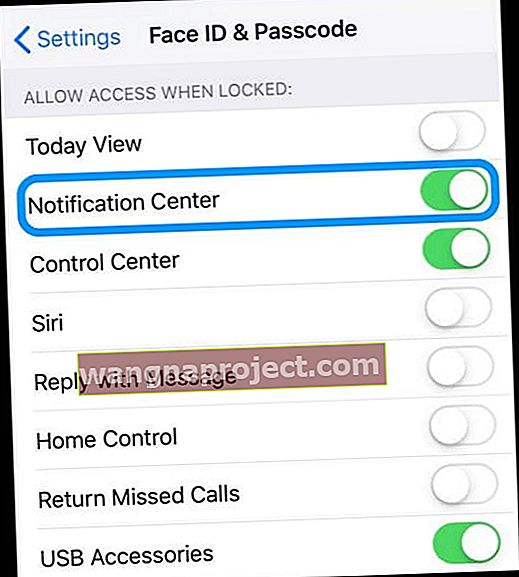
- Отидете в Настройки> Face ID / Touch ID и парола
- Въведете паролата си, за да потвърдите достъпа
- Превъртете надолу до Разрешаване на достъп кокошка заключена
- Включете Центъра за известия
- И превключете на всичко друго, което искате да се показва на заключения екран на вашето устройство
Нулирайте мрежовите настройки
Понякога вашата мрежа се нуждае от опресняване, което от своя страна освежава връзките ви със сървъра за съобщения на Apple. Така че нека рестартираме мрежовите ви настройки, като отидем в Настройки> Общи> Нулиране> Нулиране на мрежовите настройки.

Не се притеснявайте; това действие НЕ влияе на вашите данни, включително приложения, снимки, документи, файлове и т.н. Той изтрива всички пароли за WiFi, така че запишете ги, преди да нулирате мрежовите настройки.
Актуализирайте своите DNS сървъри
Друга възможност е да промените настройките си за DNS от местния ISP на обществен DNS на Google. Отидете в Настройки> WIFI> Докоснете Име на вашата мрежа> Конфигуриране на DNS> Ръчно> Добавяне на сървър. След това въведете 8.8.8.8 и 8.8.4.4 и натиснете Save.

Ако изтривате текущите си DNS сървъри, запишете ги, за да ги имате, ако е необходимо. За повече информация относно смяната на DNS сървъри вижте тази статия.
Включете го!
Друга възможност е да промените начина на свързване на вашето устройство, ако това е налично на вашия iDevice. Ако използвате WiFi, опитайте да го изключите и да се свържете чрез клетъчни данни. Или обратното - свържете се с WiFi, вместо с клетъчни данни.
Промяната на начина, по който се свързваме, често стартира нашите устройства и получава известия и сигнали обратно в бизнеса!
Помолете някой да се обади
Разбира се, не сме сигурни защо това работи, но често се получава! Помолете някой да ви се обади чрез приложението Телефон. Когато разговорът се покаже на екрана, превключете страничния превключвател или бутона за изключване на звука няколко пъти напред-назад, кацайки в позиция OFF (без оранжево)

Опитайте A Нулиране на настройките
Ако нито един от съветите не работи за вас, нека опитаме да нулираме всички ваши настройки на iPhone или iDevice. Не се притеснявайте; това действие НЕ влияе на вашите данни.
Но връща всички ваши персонализирани настройки по подразбиране, което означава, че трябва да въведете отново неща като пароли, пръстови отпечатъци на Touch ID, пароли за WiFi и т.н. Така че, да, отнема много време, но много от нашите читатели съобщават, че работи.

Отидете в Настройки> Общи> Нулиране> Нулиране на всички настройки
Когато се съмнявате, рестартирайте!
Ако досега нищо не е помогнало, рестартирайте iDevice, като натиснете бутона за захранване и го плъзнете . След това включете както обикновено.
 източник: ябълка
източник: ябълка
Ако това не помогне, опитайте принудително рестартиране
- На iPhone 6S или по-долу плюс всички iPad с бутон за начало и iPod Touch 6-то поколение и по-долу, натиснете едновременно Home и Power, докато не видите логото на Apple
- За iPhone 7 или iPhone 7 Plus или iPod touch 7-мо поколение: Натиснете и задръжте бутоните Side и Volume Down за поне 10 секунди, докато не видите логото на Apple
- На iPad без бутон за начало или iPhone 8 и по-нови: Натиснете и бързо освободете бутона за увеличаване на звука. След това натиснете и бързо освободете бутона за намаляване на звука. Накрая натиснете и задръжте бутона Side / Top, докато не видите логото на Apple
Принудителното рестартиране е рестартиране на хардуерно ниво на вашето устройство. Той незабавно прекъсва захранването и прекъсва всички процеси. Това означава, че изчиства съдържанието в RAM, което от своя страна често поправя незначителни проблеми. И не се притеснявайте, няма загуба на данни - всичките ви приложения, игри, снимки, документи и настройки за вход остават такива, каквито са!
След като извършите принудителен рестарт, уверете се, че сте проверили настройките си за известяване, за да сте сигурни, че всичко е настроено както искате. Понякога принудителното рестартиране променя специфичните настройки обратно към настройките по подразбиране. Така че най-добрата застраховка е двойна или дори тройна проверка!
Обичаме да чуваме от нашите читатели и зрители! И много от тях откриват допълнителни съвети и трикове, които са им помогнали да преодолеят тези проблеми. Вижте всички наши страхотни съвети за читатели по-долу.
Съвети за читатели 
- Ако използвате Dual SIM iPhone или iPhone с eSIM и използвате eSIM или една SIM само на iPhone с две SIM карти, проверете настройките на мобилния си телефон (в приложението Настройки> Клетъчна) и изключете втората телефонна линия
- Уверете се, че сте включили значките в настройките си за известяване на приложението за съобщения. Отидете в настройки> известия> съобщения> и включете звуци и значки
- Деактивирайте вниманието с внимание (за iPhone и iPad на Face ID), като отворите Настройки> Face ID и парола> Функции с внимание
- Не актуализирайте чрез WiFi! Вместо това актуализирайте устройството си чрез iTunes или приложението Finder. Или опитайте да архивирате и след това да възстановите вашия iPhone или iPad с iTunes (Windows и macOS Mojave и по-долу) или приложението Finder за Mac, работещи с macOS Catalina +. След като направих това, отново получавам всичките си известия
- Мат предлага да проверите индивидуалния контакт и да видите какво е изброено в „Текстов тон“. Въпреки че стандартните известия могат да бъдат зададени на един параметър, аз по някаква причина изключих звукови известия чрез контакт. Можете да направите корекции в самия контакт.
- Изтрийте цялата нишка на съобщението. Всичко останало се провали. Получавах съобщения от един контакт без известия, въпреки че проверих всичко останало в този списък. След това просто изтрихте цялата нишка на съобщението от този ЕДИН контакт чрез основния екран на iMessage. Това беше единственото нещо, което работи след пълното изтриване до фабрично нулиране.
- Изтривах съобщение, но освен съобщението „изтриване“ има „показване на сигнали или скриване на сигнали“. Случайно бях променил това, за да „скрия сигналите“. Докосвайки го, можете да промените настройката. Не видях никаква „луна“, както е споменато в други коментари в „скриване на сигнали“, но това може да реши нечий проблем.
- Не получавате сигнал за съобщение, ако разговорът е отворен. Затворете разговора, така че да виждате само заглавките и текстовите тонове да звучат изключени. На iPad това означава отваряне на ново съобщение, така че съществуващите разговори да не се виждат
- В „Съобщения“ има функция „скриване на предупрежденията“, която се появява, ако плъзнете надясно по разговора. Чудех се защо текстовете от съпругата ми нямаха звук на тон! Когато превключвам НА СКРИВАНЕ НА СИГНАЛИ, виждам, че до разговора се появява полумесец. Така че изключете Скриване на сигналите и проблемът е решен!
- Потърсете настройка, наречена SILENCE, под „Не ме безпокойте“. Виждате две опции: Винаги и Докато iPhone е заключен. Превключете го на непроверена настройка (за мен Докато iPhone е заключен беше проверена, затова го промених на Винаги.) След като превключих тази настройка, моите аудио известия се върнаха както за съобщения, така и за имейли! Няма смисъл, но се получи, разберете!
- Когато всичко друго се провали, изтрийте ВСИЧКИ разговори в съобщенията си. Имам предвид всичко, така че е изцяло празно. След това принудително рестартирайте вашето устройство и presto, известията работят!
- Реших проблемите си, като отидох в приложението Контакти и редактирах техния текстов тон в Ding. След като запазих това, се върнах в приложението Контакти и промених техния текстов тон обратно на това, което първоначално исках. Намирам, че преназначаването на текстовите тонове е решило цялостния проблем с уведомяването
- Изглежда, че с iOS 11 известията не се показват, ако имате изключен Show on Lock Screen. Това няма никакъв смисъл. iOS 10 и по-рано показаха цялото ми известие веднага щом отключих телефона си. Изглежда, че няма значение Ако ги задам на „Временни“ или „Постоянни“ Известия за банери, така или иначе, те не се появяват, освен ако не им позволя да се показват на заключения екран. Предпочитам да не се показват на заключения ми екран - заради поверителността! В ЗАКЛЮЧЕНИЕ, Apple трябва да поправи тази грешка възможно най-скоро!